版权声明:本文为博主原创文章,未经博主允许不得转载。 https://blog.csdn.net/vivi_and_qiao/article/details/85346143
c#蓝牙库文件下载:链接:https://pan.baidu.com/s/1pMFSrdcswA8n53mnlNllDw 提取码:8x07
首先应将蓝牙库文件下载然后在项目中引入。
请下载完整项目文件源代码:完整项目文件源代码下载
1.软件功能
此软件来自一次课程设计,需要在PC端打开系统选择蓝牙对话框并与目标蓝牙进行连接,配对成功后,可以打开系统选择文件对话框,选择好要发送的文件后,可以向目标蓝牙发送文件,也可以向目标蓝牙发送指定字符。课设内容为向监听按键Keydown及KeyUp事件目标蓝牙发送指定字符,目标蓝牙接收字符后做对应的动作。
2.软件截图:
(1)软件界面及蓝牙监听
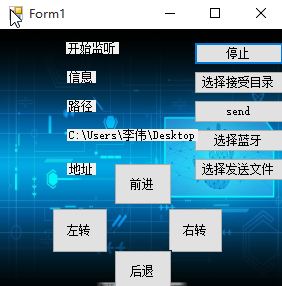 ················
················ 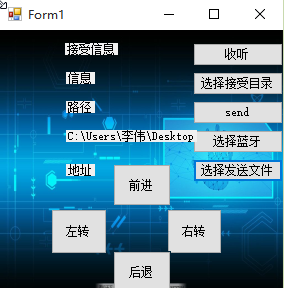
(2)选择需要发送的文件
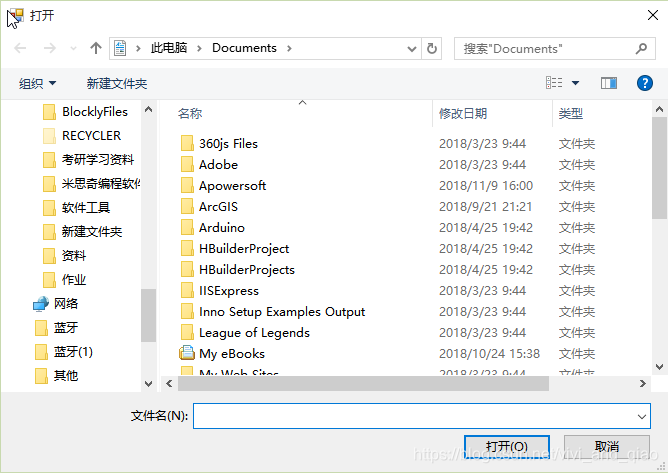
(3)选择蓝牙接收文件的存放路径
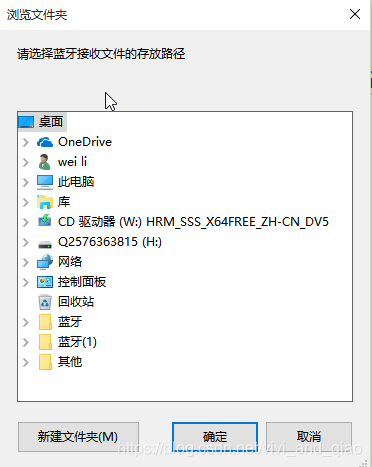
(4)选择要连接的蓝牙设备
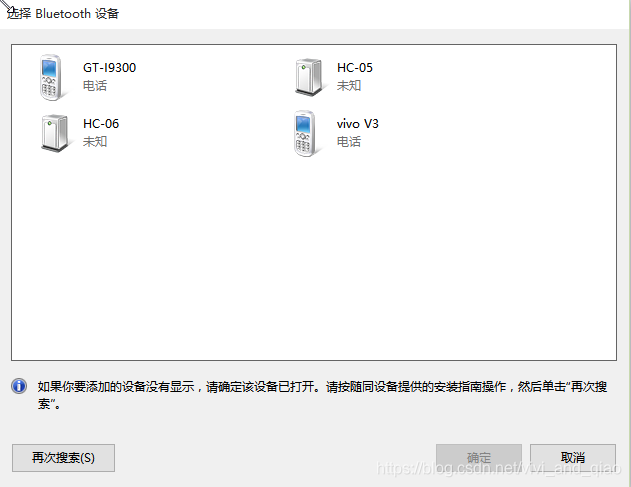
3.实现代码:
(1)选择要发送的本地文件:
OpenFileDialog dialog = new OpenFileDialog();
if (dialog.ShowDialog() == DialogResult.OK)
{
sendFileName = dialog.FileName;//设置文件名
labelPath.Text = Path.GetFileName(sendFileName);
}
(2)蓝牙监听:
if (listener == null || !listener.IsListening)
{
radio.Mode = RadioMode.Discoverable;//设置本地蓝牙可被检测
listener = new ObexListener(ObexTransport.Bluetooth);//创建监听
listener.Start();
if (listener.IsListening)
{
buttonListen.Text = "停止";
labelRecInfo.Text = "开始监听";
listenThread = new Thread(receiveFile);//开启监听线程
listenThread.Start();
}
}
else
{
listener.Stop();
buttonListen.Text = "监听";
labelRecInfo.Text = "停止监听";
}
(3)选择接受目录
FolderBrowserDialog dialog = new FolderBrowserDialog();
dialog.Description = "请选择蓝牙接收文件的存放路径";
if (dialog.ShowDialog() == DialogResult.OK)
{
recDir = dialog.SelectedPath;
labelRecDir.Text = recDir;
}
(5)打开系统选择蓝牙对话框,与目标蓝牙配对及连接,监听系统按键Keydown及KeyUp事件并将按键字符发送到连接的蓝牙,向目标蓝牙发送指定的文件,从连接的蓝牙接收文件。请下载完整项目文件源代码。
完整项目文件源代码下载